Є кілька способів збільшення розміру шрифту на ноутбуці. Вибір конкретного варіанту залежить від ваших потреб.
Збільшення шрифту в браузерах і деяких програмах
Якщо в основному розміри шрифтів на ноутбуці вас влаштовують, але іноді ви відчуваєте дискомфорт, наприклад, читаючи статтю на якомусь сайті, то цей спосіб - то, що потрібно.
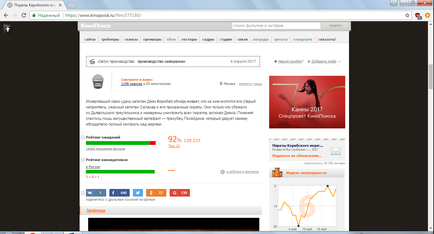
1. Перебуваючи на сайті з погано читаються через дрібного шрифту текстом, натисніть на клавіатурі ноутбука клавішу Ctrl і клавішу з зображенням знака «плюс». Натисніть на плюсик кілька разів і ви побачите, що масштаб сторінки збільшиться. До речі, зверніть увагу, що у верхньому правому кутку на кілька секунд спливає панель із зазначенням поточного масштабу.
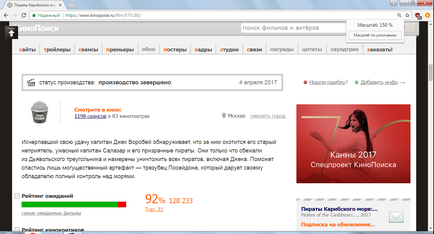
2. Зменшити шрифт можна за допомогою клавіші Ctrl і клавіші зі знаком «мінус». Якщо ви хочете повернутися до початкового розміру шрифту, натисніть сполучення клавіш Ctrl і «0» (цифра нуль).
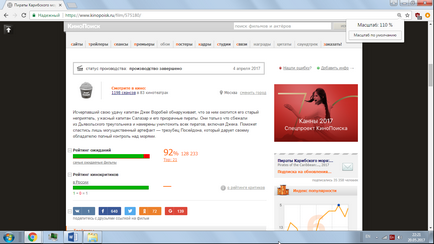


Збільшення шрифту засобами Windows
Використовуйте цей спосіб, якщо вам в принципі не дуже комфортно користуватися ноутбуком через дрібних шрифтів.
1. Клацніть правою кнопкою миші на вільному місці робочого столу і виберіть пункт «Дозвіл екрану».

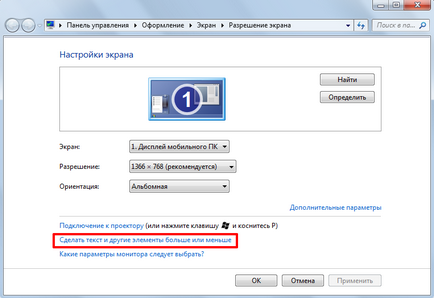
3. Далі ви побачите два (а, може бути, три) варіанти масштабу. Виберіть той, який, на вашу думку, з більшою ймовірністю вам підійде.
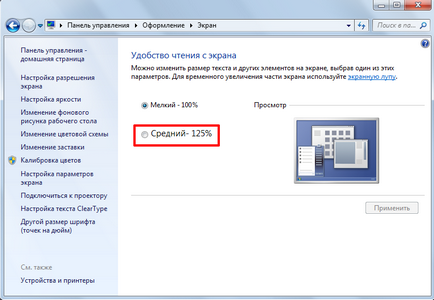
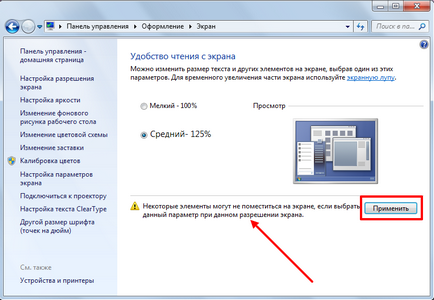
5. Вам буде запропоновано вийти з системи (НЕ перезавантажити комп'ютер, а тільки завершити поточний сеанс). Можете зробити це відразу, щоб зміни вступили в силу прямо зараз, або ж натиснути «Вийти пізніше», і тоді масштаб зміниться лише після виходу із системи і повторного входу в неї.
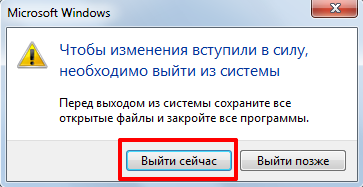
6. Після входу в систему ви побачите, що масштаб в системі змінився, в тому числі збільшилися і шрифти. Порівняйте зображення робочого столу до і після: ярлики і їх підписи стали більше на 25%.
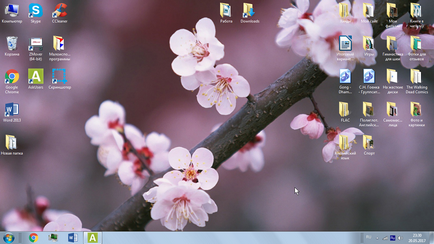
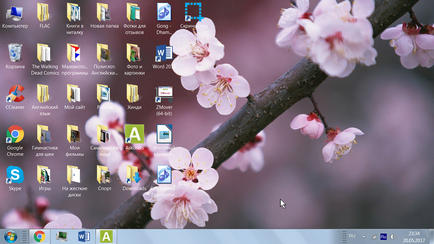
7. Що робити, якщо запропоновані варіанти масштабу вас не влаштовують? Наприклад, 100% - це занадто дрібно, а 125% - це вже занадто крупно? Або і 125% ще замілко? Можна встановити довільний розмір. Для цього перейдіть по виділеній посиланням.
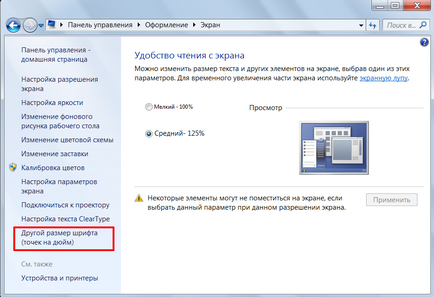
8. Відкриється віконце, в якому можна вибрати інші варіанти масштабу.
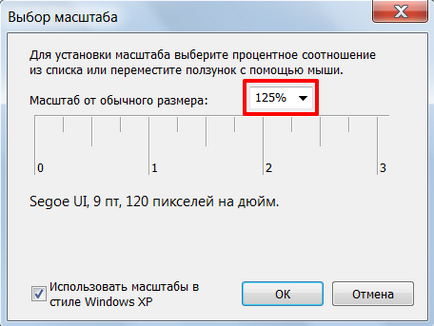
9. Клацніть по полю з відсотками і виберіть відповідний розмір.
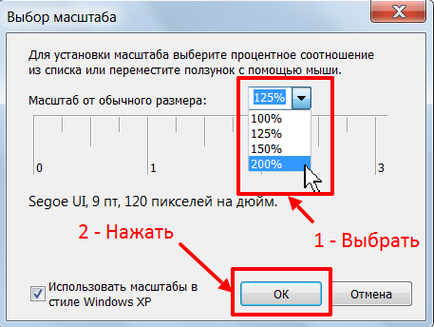
10. Якщо вас не влаштовують запропоновані варіанти, то можна надрукувати будь-який інший відсоток, поставивши курсор в це поле. Після цього підтвердіть вибір натисканням на кнопку «ОК».
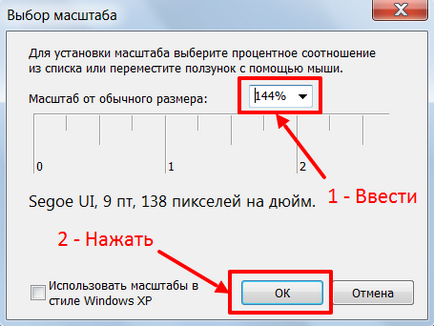
11. Ви опинитеся в попередньому вікні. Якщо обраний масштаб вас нарешті влаштовує, то натисніть «Застосувати».
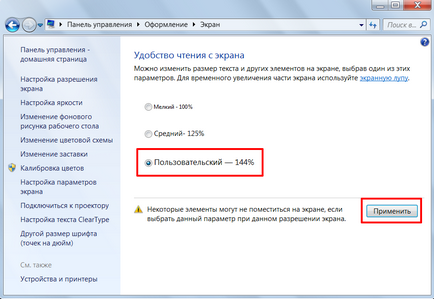
12. Після цього виберіть один з варіантів: вихід з системи зараз або пізніше.
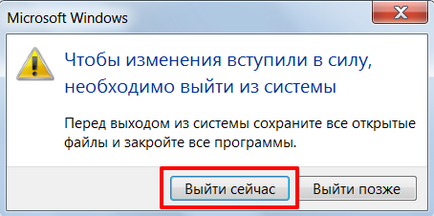

Зміна шрифту окремих елементів
Цей спосіб підійде, якщо вас не влаштовує розмір шрифту окремих елементів системи Windows.
1. Клацніть по посиланню, що веде в вікно зміни колірної схеми.
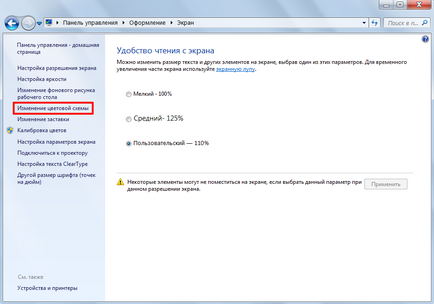
2. У вікні, можна вибрати один із запропонованих варіантів колірної схеми.
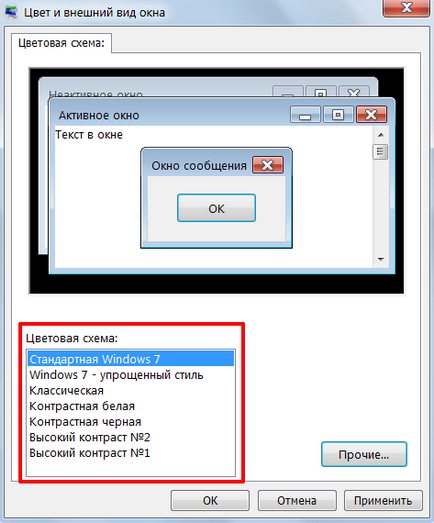
3. Але набагато цікавіше те, що ховається за кнопкою «Інші ...». Натисніть на неї.
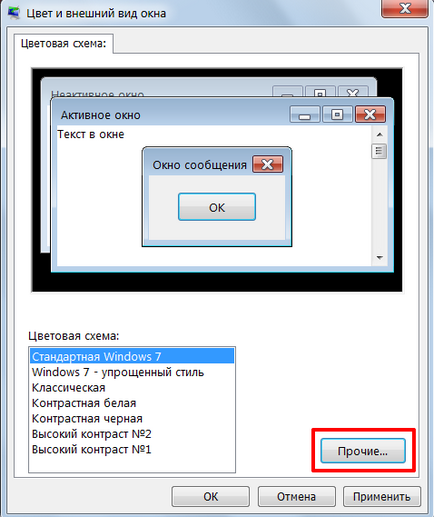
4. Відкриється вікно. Зверніть увагу на неактивну рядок.
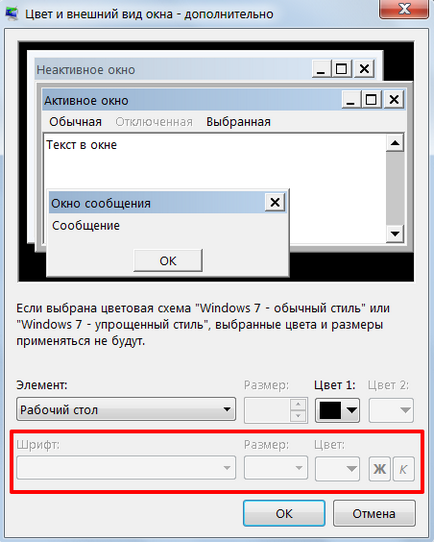
5. Щоб вибрати елемент для зміни, розкрийте меню «Елемент».
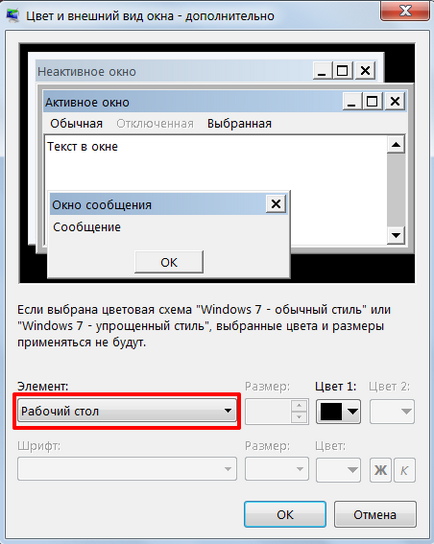
6. У списку можна вибрати будь-який елемент і змінити деякі його параметри, в тому числі і шрифт, якщо даний елемент має текст.
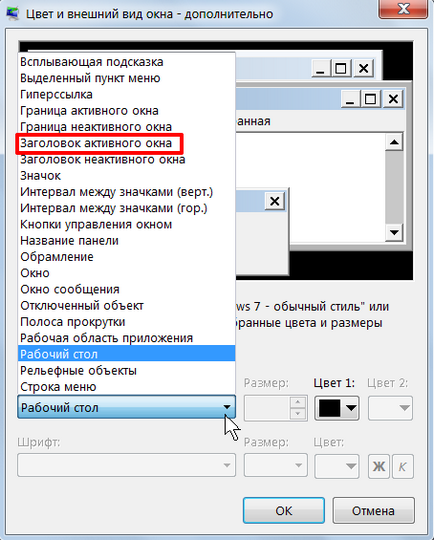
7. Виберіть який-небудь елемент і подивіться, чи стала неактивна раніше рядок доступною для змін.
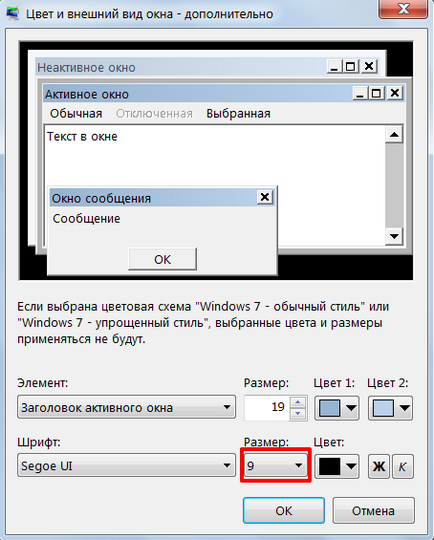
8. Якщо так, то спробуйте змінити розмір шрифту і подивитися, як це буде виглядати.
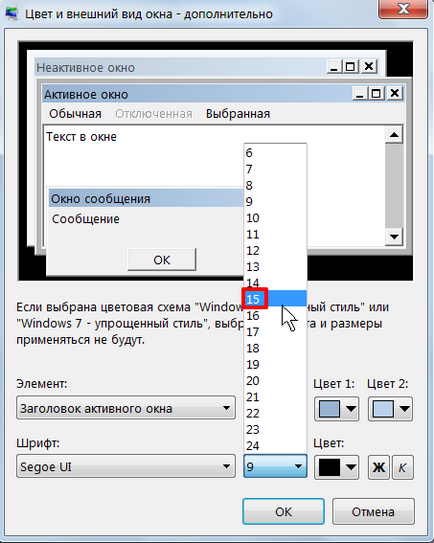
9. Елементи для редагування шрифту та інших параметрів можна вибирати і за допомогою верхньої частини вікна. Просто клацніть по будь-якому елементу, і саме він стане доступний для зміни.
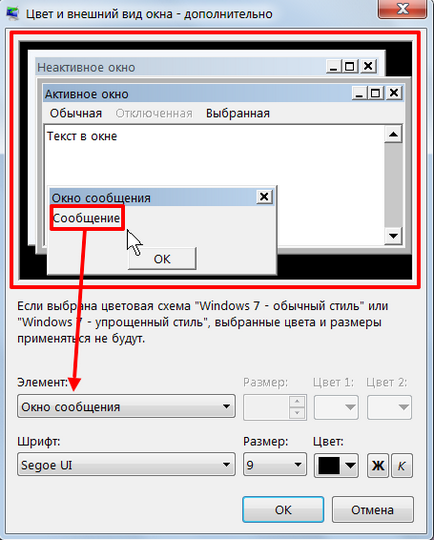
10. Після того, як ви зміните все, що хотіли, натисніть «ОК». Віконце закриється.
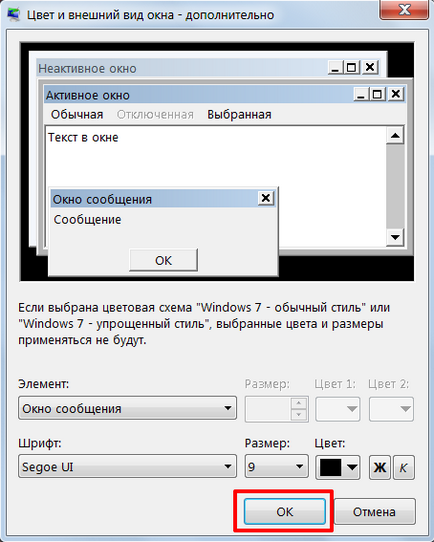
11. У попередньому вікні натисніть «Застосувати».
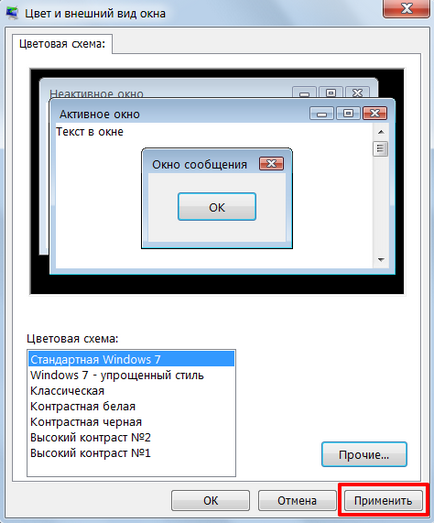
12. Далі клікніть по кнопці «ОК». Всі зміни будуть збережені.
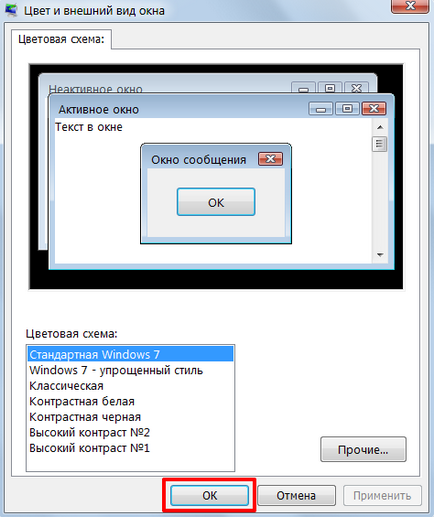
Як запросити дозвіл адміністратора на видалення папки
Як подивитися температуру процесора в Windows 7